
O Google atualiza anualmente seu sistema operacional Android, incorporando uma variedade de recursos, aplicativos e uma nova interface de usuário. No entanto, não é incomum que essas atualizações significativas introduzam bugs, levando a vários problemas de usuário. Um problema prevalente, particularmente notado após o lançamento do Android 12, foi o mau funcionamento de dados móveis em dispositivos afetados.
Embora não haja uma explicação definitiva para essa falha, ela provavelmente é causada por bugs temporários que podem ser resolvidos com algumas etapas simples de solução de problemas. Abaixo, descrevemos métodos eficazes para ajudar você a restaurar a funcionalidade de dados móveis no seu dispositivo Android.
Métodos para corrigir dados móveis que não funcionam no Android
Se você estiver enfrentando problemas de dados móveis no seu dispositivo Android, implementar as seguintes soluções pode ajudar a resolver o problema permanentemente.
Solução 1: reinicie seu dispositivo Android
Seu dispositivo pode ter acumulado arquivos de bug temporários que impedem que seu hardware interaja corretamente com o sistema operacional. Reiniciar seu dispositivo geralmente é a maneira mais rápida de limpar esses arquivos e resolver problemas de conectividade de dados móveis.
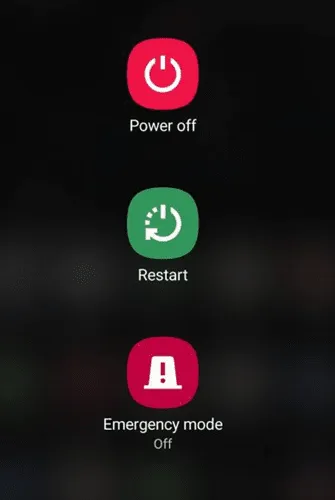
Solução 2: Use o truque do modo avião
Você já tentou alternar o Modo Avião? Muitos usuários resolveram problemas de rede com sucesso usando esse método. Basta deslizar de cima para baixo na tela para acessar o painel de notificações. Toque no ícone do Avião, aguarde cerca de cinco minutos e desative o Modo Avião. Verifique sua conectividade de dados móveis depois.
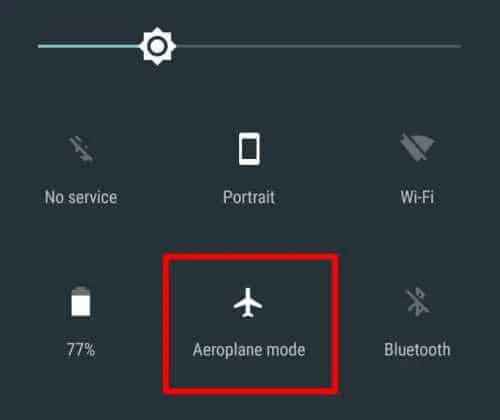
Correção 3: Reinstale o cartão SIM
Reinserir seu cartão SIM também pode resolver problemas de rede. Desligue seu dispositivo, remova cuidadosamente a bandeja do SIM e, após uma breve espera, insira-a novamente. Ligue seu telefone e verifique se o problema de dados móveis persiste.

Correção 4: redefina seus APNs
Redefinir seus Access Point Names (APNs) pode ser uma etapa crucial para restaurar a conectividade de dados móveis. Siga estas etapas:
- Abra o aplicativo Configurações e navegue até Rede e Internet (Wi-Fi e rede).
- Toque em Rede SIM > Rede móvel e selecione Avançado .
- Abra Nomes de Pontos de Acesso , clique no botão de três pontos e selecione Redefinir para padrão .
Correção 5: Defina o protocolo APN como IPv4/IPv6
Ajustar suas configurações do Protocolo APN pode ajudar, especialmente se você estiver usando um dispositivo OnePlus ou Oppo. Veja como:
- Navegue por: Configurações > Conexões > Redes móveis > Nomes de pontos de acesso .
- Selecione sua operadora de celular e vá até o Protocolo APN para defini-lo como IPv4/IPv6 .
Solução 6: redefina as configurações de rede do seu telefone
Se as etapas anteriores não tiverem produzido resultados, considere redefinir as configurações de rede no seu dispositivo Android, o que pode resolver esses problemas. Para fazer isso:
- Abra o aplicativo Configurações e selecione Sistema .
- Toque em Redefinir opções (ou Avançado > Redefinir opções, dependendo do modelo do seu dispositivo).
- Selecione Redefinir configurações de rede ou Redefinir Wi-Fi, celular e Bluetooth .
- Confirme sua ação tocando em Redefinir configurações , o que pode exigir seu PIN.
Correção 7: Remova o limite de dados móveis
Se você tiver definido um limite de dados móveis anteriormente, isso pode impedir que você use sua conexão. Veja como remover esse limite:
- Acesse o aplicativo Configurações no seu dispositivo.
- Navegue até Rede e Internet > Uso de dados ou Rede móvel > Uso de dados móveis .
- Selecione o ícone de configurações (para versões do Android abaixo de Pie) ou clique em Ciclo de cobrança .
- Por fim, toque em Definir Limite de Dados e desative-o.
Essas etapas devem ajudar você a resolver o problema de dados móveis não funcionando no seu dispositivo Android. Esperamos que este guia tenha sido útil. Se você tiver mais alguma dúvida, sinta-se à vontade para deixar um comentário abaixo.




Deixe um comentário